Windows 10是美国微软公司研发的跨平台及设备应用的操作系统 。是微软发布的最后一个独立Windows版本 。Windows 10共有7个发行版本,分别面向不同用户和设备 。2014年10月1日,微软在旧金山召开新品发布会,对外展示了新一代Windows操作系统,将它命名为“Windows 10”,新系统的名称跳过了这个数字“9” 。截止至2018年3月7日,Windows 10正式版已更新至秋季创意者10.0.16299.309版本,预览版已更新至春季创意者10.0.17120版本ISO镜像文件可以用来刻录到U盘里面,把可引导的win10系统刻录到u盘,最大的特点就是容量大体积小,方便携带,可反复使用,类似于光盘,Windows系统镜像文件一般都是ISO镜像文件格式,有朋友问小编win10 ISO镜像怎么刻录到U盘里面,接下来小编就给大家介绍将win10 ISO刻录到U盘的方法 。
Win10系统仍然在不断地更新,版本变化很快,所以对该系统的安装也是经常的事情 。最新的win10系统都是iso镜像版,这类型镜像系统最简单的安装方法便是把就win10系统刻录到u盘,相当于把u盘当作一张可擦写的刻录光碟,下面小编就教大家怎样把系统刻录到u盘中 。
【win10 iso如何刻录到U盘,本文教您如何刻录】win10 iso如何刻录到U盘
首先下载一个“小白一键重装系统软件” 。

文章插图
iso图解详情-1
插入U盘后打开软件点击U盘启动——ISO模式进入到下图这个界面 。

文章插图
刻录镜像图解详情-2
点击在ISO制作那里点击浏览选择要下载的win10 ISO系统镜像文件,然后点击制作ISO启动U盘 。
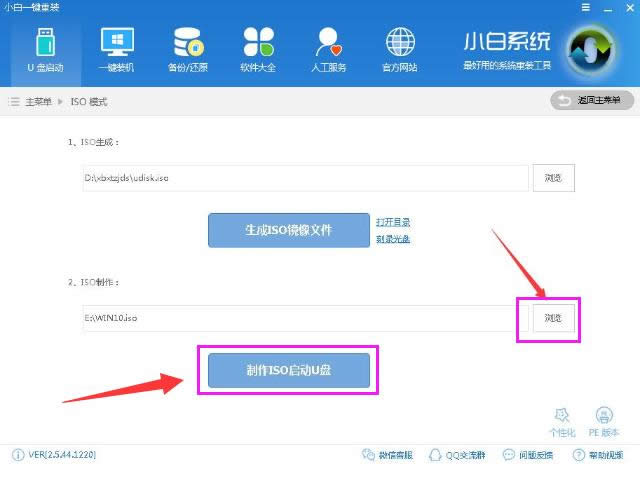
文章插图
win10图解详情-3
在打开的界面点击写入,硬盘驱动器处可以选择需要写入的U盘

文章插图
刻录镜像图解详情-4
开始写入,只需要耐心等待写入完成
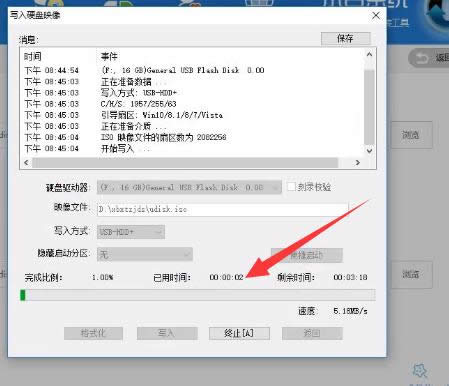
文章插图
win10图解详情-5
以上就是win10 iso刻录到U盘的操作流程了,有需要的用户可以看看该教程 。
推荐阅读
- 本文教您win10 snipping工具运用图文详细教程
- 10个最佳Envato Elements管理模板
- 最佳开源Prism.js代码主题集锦
- 5个最佳高级医疗管理(医院)模板
- 十大ReactJS的最佳UI框架
- 5个最佳开源Metro风格(Windows UI)CSS框架
- 5个透明UI最佳高级Bootstrap管理模板
- 7个具有Material Design的最佳高级企业网站模板
- 5个最佳ReactJS甘特图解决方案










